高手讲说win10系统无法访问网络资源的处理方法
时间:2021-10-20 10:12 编辑:admin
有网友给我留言说win10系统无法访问网络资源的问题给他带来了得多的困惑,针对win10系统无法访问网络资源的问题,我给大家整理总结了详细的解决步骤。就算处理步骤并不难,可还是有不少小伙伴不知道win10系统无法访问网络资源的处理步骤。就是按照1、按下windows+pause 组合键 打开系统,点击地址栏中的【所有控制面板项】选项; 2、在控制面板中找到并打开【网络和共享中心】;就ok了。下面就是win10系统无法访问网络资源的具体操作流程了,不会的朋友赶快学习一下吧!
步骤一:
1、按下windows+pause 组合键 打开系统,点击地址栏中的【所有控制面板项】选项;
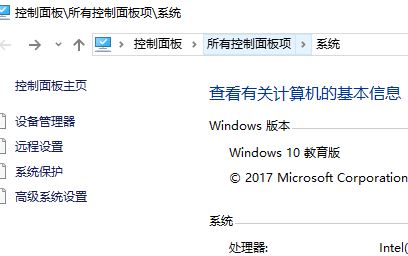
2、在控制面板中找到并打开【网络和共享中心】;
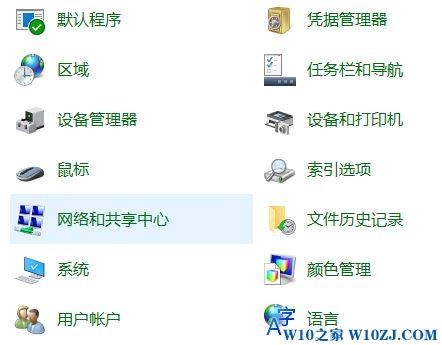
3、在右侧点击 以太网(当前使用的网络),在弹出的框中点击 属性 ;
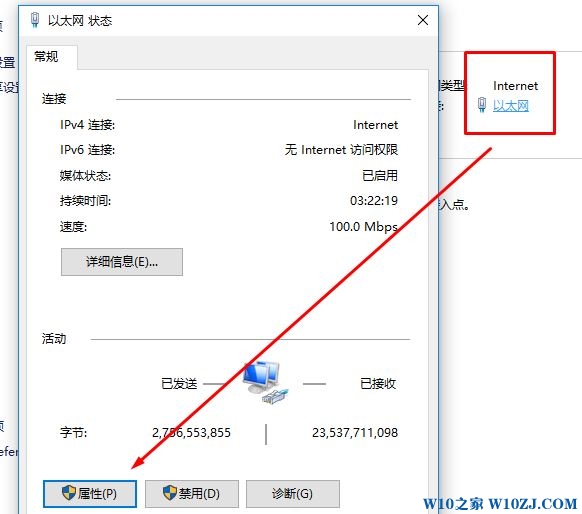
4、确保在框中勾选【Microsoft 网络的文件和打印机共享】,点击【确定】保存;
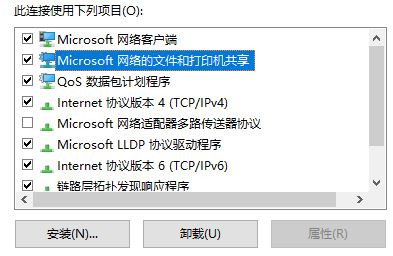
步骤二:
1、按下win+R ,键入:gpedit.msc 点击确定打开 组策略;
2、在组策略左侧依次展开:计算机配置->windows设置-安全设置->本地策略->用户权限分配 ;
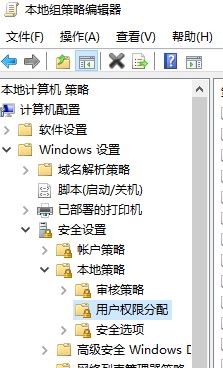
3、在右侧找到 拒绝从网络访问这台计算机 如下图所示,双击打开“拒绝从网络访问这台计算机”,删除“Guest”账号,并点击下面的应用按钮。
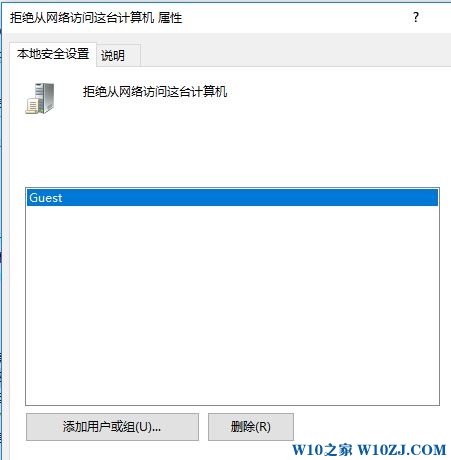
4、接着返回组策略在左侧依次展开:计算机配置->windows设置-安全设置->本地策略->安全选项
5、网络访问:本地账户的共享和安全模型,设置为:仅来宾-对本地用户进行身份验证,其身份为来宾;
6、在安全选项设置,选择“帐户: 使用空密码的本地帐户只允许进行控制台登录”,在弹出的本安全设置上勾选“已禁用”即可!
上述方法便是小编给大家分享的win10无法访问网络资源解决方法。
步骤一:
1、按下windows+pause 组合键 打开系统,点击地址栏中的【所有控制面板项】选项;
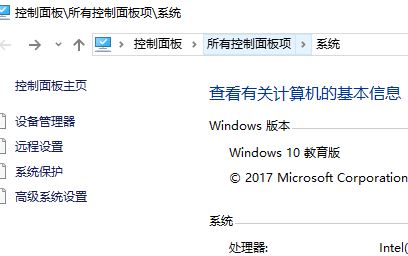
2、在控制面板中找到并打开【网络和共享中心】;
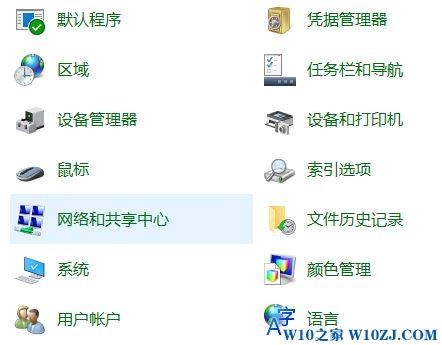
3、在右侧点击 以太网(当前使用的网络),在弹出的框中点击 属性 ;
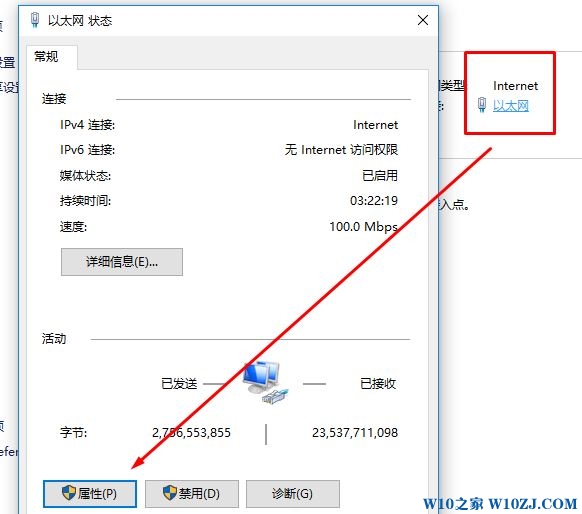
4、确保在框中勾选【Microsoft 网络的文件和打印机共享】,点击【确定】保存;
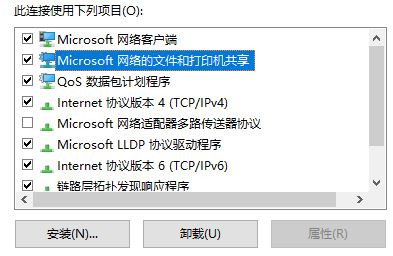
步骤二:
1、按下win+R ,键入:gpedit.msc 点击确定打开 组策略;
2、在组策略左侧依次展开:计算机配置->windows设置-安全设置->本地策略->用户权限分配 ;
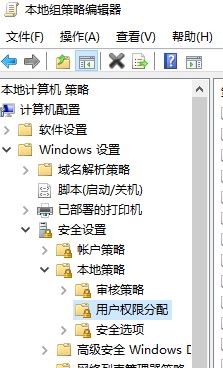
3、在右侧找到 拒绝从网络访问这台计算机 如下图所示,双击打开“拒绝从网络访问这台计算机”,删除“Guest”账号,并点击下面的应用按钮。
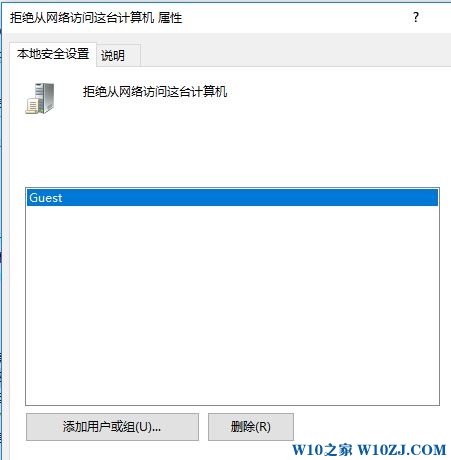
4、接着返回组策略在左侧依次展开:计算机配置->windows设置-安全设置->本地策略->安全选项
5、网络访问:本地账户的共享和安全模型,设置为:仅来宾-对本地用户进行身份验证,其身份为来宾;
6、在安全选项设置,选择“帐户: 使用空密码的本地帐户只允许进行控制台登录”,在弹出的本安全设置上勾选“已禁用”即可!
上述方法便是小编给大家分享的win10无法访问网络资源解决方法。
以上就是关于win10系统无法访问网络资源的解决方法,有碰到一样情况的用户们可以采取上面的方法来处理,更多精彩内容欢迎继续关注!


















共0条
以上留言仅代表用户个人观点,不代表本站立场
立即评论